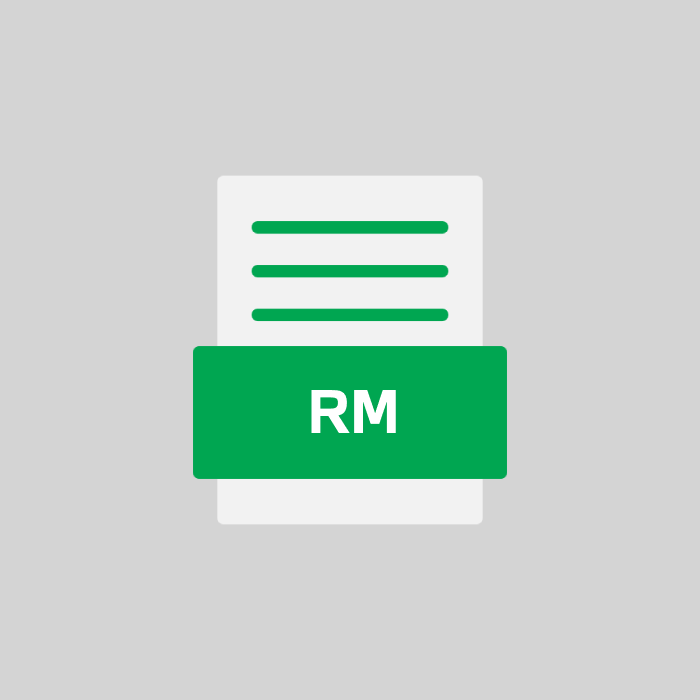RM-Dateiformat-Spezifikation
| Element | Beschreibung |
|---|---|
| MIME-Typ | application/vnd.rn-realmedia |
| Erste Veröffentlichung | 1995 |
| Codec-Unterstützung | RealVideo, RealAudio |
| Container-Format | Ja |
| Stream-Kompatibilität | Audio/Video |
| Unterstützte Bitrate | Variable Bitrate (VBR) möglich |
| Maximale Auflösung | HD (abhängig vom Codec) |
| Metadaten-Unterstützung | Ja |
| Datei-Header-Signatur | 2E 52 4D 46 ('..RMF') |
| Maximale Audio-Kanäle | 6 Kanäle (5.1 Surround Sound) |
| Komprimierungstyp | Verlustbehaftet |
| MIME-Typ | application/vnd.rn-realmedia |
| Dateigröße | variabel |
| Audio-Komprimierung | RealAudio |
| Video-Komprimierung | RealVideo |
| Container-Format | RM |
| Unterstütztes Streaming | JA |
| Metadaten-Unterstützung | JA |
| Maximale Auflösung | abhängig von der Kodierung |
| Farbtiefe | abhängig vom Inhalt |
| Erweiterungen | .rm, .rmvb |
| Unterstützte Plattformen | plattformspezifisch |
| Multimedia-Inhalte | Video, Audio, Text |
Was ist eine RM datei?
Der RM-Typ ist ein Video-Dateityp, der zur Speicherung von RealNetworks RealMedia-Formaten verwendet wird. RealMedia ist ein proprietäres Streaming-Audiovideoformat, das von der Firma RealNetworks erstellt wurde.
Dieser Dateityp enthält Videos und Audiodaten, die mit der RealMedia-Streamingtechnologie codiert und komprimiert sind. Dank seiner hochwertigen Kompressionsfunktionen und idealen Netflix-Erlebnis ermöglicht RM-Dateien eine effiziente Videodistribution über das Internet über verschiedene Internetverbindungsgeschwindigkeiten. Es wird oft in verschiedenen Online-Videoanwendungen wie Videospielen, Webcasts und Videoverfahren verwendet.
Stellen Sie eine Verbindung zu RM her
Um auf eine RM-Datei zuzugreifen, müssen Benutzer die RealPlayer-Anwendung installieren. Dies ist eine kostenlose Software entwickelt von RealNetworks, die die Wiedergabe sowohl von Audio- als auch von Videoinhalten in RealMedia-Streamingformat ermöglicht. Es kann auf verschiedenen Plattformen wie Windows-, Mac OS X-, Linux- und Android-Betriebssystemen installiert werden.
Ähnliche Dateiextensionen
Weitere Dateiendungsnamen, die ähnliche Funktionseigenschaften mit RM teilen, sind RAM, RMVB, RV, RAX, RP, RMJ, RT, RNX, RPX, RTX, RVX,
Liste von Programmen, die RM-Dateien öffnen können
FAQs und Anleitungen
1. RM-Datei in MP4 konvertieren
- Installiere
VLC Media Playervon der offiziellen Website. - Öffne den VLC Media Player.
- Klicke auf Datei (Datei öffnet)-Menü und wähle Konvertieren/Streamen.
- Ziehe die
RM-Dateiin das geöffnete Fenster oder verwende den Medien öffnen-Button zum Importieren. - Wähle im Dropdown-Menü Profil das Format MP4 aus.
- Klicke auf Durchsuchen und wähle einen Speicherort für die konvertierte Datei.
- Starte die Konvertierung mit dem Button Speichern (oder Start, je nach Version).
- Warte, bis der Prozess abgeschlossen ist. Die neue
MP4-Dateiwird am ausgewählten Speicherort gespeichert.
2. Wie öffnet man eine RM-Datei auf Windows 10?
Verwende den VLC Media Player, um eine RM-Datei auf Windows 10 zu öffnen:
- Lade den VLC Media Player von der offiziellen Webseite herunter und installiere ihn.
- Öffne den VLC Media Player.
- Klicke im Menü auf Datei und wähle Datei öffnen aus.
- Suche die RM-Datei, die du öffnen möchtest, und wähle sie aus.
- Klicke auf Öffnen, um die Wiedergabe der RM-Datei zu starten.
3. Was ist ein RM-Dateiformat
📄 RM-Dateiformat
Das RM-Dateiformat steht für Real Media und ist ein von RealNetworks entwickeltes Video- und Audioformat, das hauptsächlich für das Streaming von Inhalten über das Internet verwendet wird.
- Komprimierung: Es verwendet sowohl Audio- als auch Videokomprimierungstechniken, um kleinere Dateigrößen zu erzielen.
- Komponenten: RM-Dateien können sowohl Video- als auch Audiodaten oder nur Audio enthalten und werden häufig mit
.rmoder.ra(nur Audio) Dateiendungen gespeichert. - Kompatibilität: Aufgrund veralteter Technologien ist es heutzutage weniger verbreitet und wird unterstützt hauptsächlich von älteren Abspielgeräten wie dem RealPlayer.
4. RM-Datei kompatible Media Player
| 📜 Media Player | 🖥️ Betriebssystem | 🔗 Unterstützung |
|---|---|---|
| VLC Media Player | Windows, macOS, Linux | Ja |
| RealPlayer | Windows, macOS | Ja |
| MPC-HC (Media Player Classic - Home Cinema) | Windows | Ja |
| KMPlayer | Windows | Ja |
5. Wie konvertiere ich RM in MP4
Schritte zur Umwandlung von RM in MP4:
- 📥 Laden Sie den VLC Media Player herunter: Besuchen Sie die offizielle Webseite von VLC und laden Sie den VLC Media Player herunter. Installieren Sie die Software auf Ihrem Computer.
- 🗂 Öffnen Sie VLC: Starten Sie den VLC Media Player, nachdem die Installation abgeschlossen ist.
- 🔄 Konvertieren-Funktion auswählen: Gehen Sie zu
Medienund wählen Sie dannKonvertieren/Speichern...aus dem Dropdown-Menü. - ➕ RM-Datei hinzufügen: Im geöffneten Dialogfenster klicken Sie auf
Hinzufügen..., um die RM-Datei auszuwählen, die Sie konvertieren möchten. - 🔎 Konvertierungsziel festlegen: Klicken Sie auf
Konvertieren/Speichernund wählen Sie im neuen Fenster das Ausgabefile aus. Wählen Sie unterProfildas FormatVideo - H.264 + MP3 (MP4). - 💾 Zielspeicherort festlegen: Wählen Sie den Speicherort und den Dateinamen für die konvertierte MP4-Datei.
- ▶️ Konvertierung starten: Klicken Sie auf
Start, um den Konvertierungsprozess zu beginnen. Warten Sie, bis die Konvertierung abgeschlossen ist.
6. Audio extrahieren aus RM-Dateien
- Installiere den VLC Media Player, wenn noch nicht vorhanden.
- Öffne den VLC Media Player.
- Klicke im Menü auf Medien und wähle Konvertieren / Speichern....
- Füge die RM-Datei über Hinzufügen... hinzu.
- Klicke auf Konvertieren / Speichern.
- Wähle ein Audioformat aus, z.B.
MP3, im Abschnitt Profil. - Gib den Zielpfad und Dateinamen mit der Endung
.mp3an. - Klicke auf Start, um das Audio zu extrahieren.
7. Wie öffne ich eine RM-Datei auf Windows
Schritte zur Öffnung einer RM-Datei auf Windows:
- 📥 VLC Media Player herunterladen: Besuche die
offizielle Websitedes VLC Media Players und lade die Windows-Version herunter. - 💻 Installation: Installiere den VLC Media Player, indem du der Installationsanleitung folgst.
- 📂 RM-Datei öffnen: Öffne den VLC Media Player. Wähle im Menü
Medien>Datei öffnen...und navigiere zur gewünschten RM-Datei. - ▶️ Wiedergabe: Wähle die Datei aus und klicke auf
Öffnen, um die Wiedergabe zu starten.
Konvertieren Sie Ihre RM-Dateien
Weitere Dateiformate mit der RM-Endung
Die RM-Dateiendung kann anders beschrieben werden. Unten sind andere Dateinamen im Zusammenhang mit endung RM.
| # | Endung | Beschreibung |
|---|---|---|
| 1 | RM | RealMedia File |
| 2 | RM | Real Media File |
| 3 | RM | Audio file |
| 4 | RM | RealMedia File |